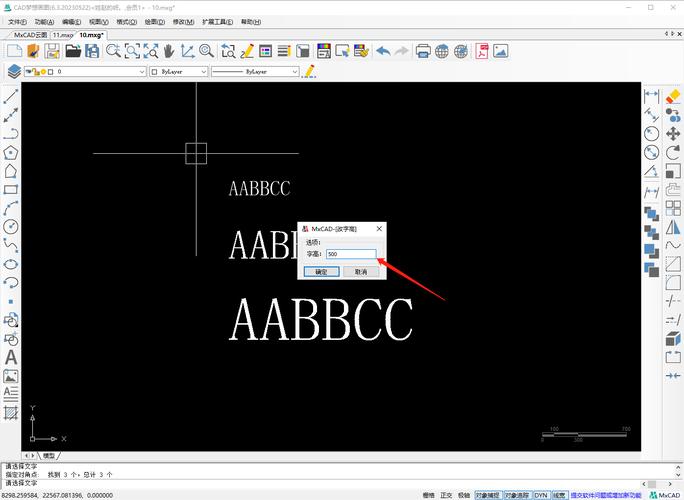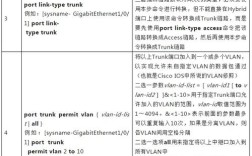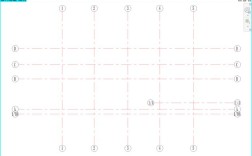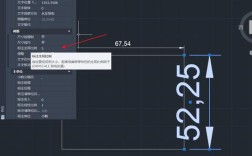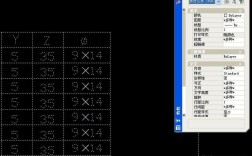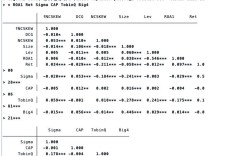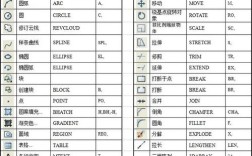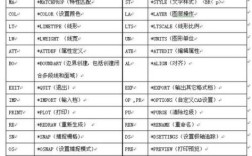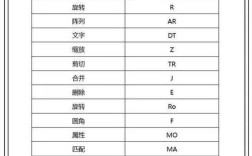在CAD软件中,文字打散命令是一个常用且实用的工具,主要用于将多行文字(MTEXT)或块属性中的文字分解为独立的单行文字(DTEXT)或更基础的图形元素,这一操作在编辑、修改或处理复杂文字内容时尤为重要,尤其是在需要单独调整文字的某一部分、与其他对象进行布尔运算,或导入其他不支持多行文字格式的软件时,以下将从命令功能、使用方法、适用场景、注意事项及替代方案等多个维度,详细解析CAD文字打散命令的相关内容。
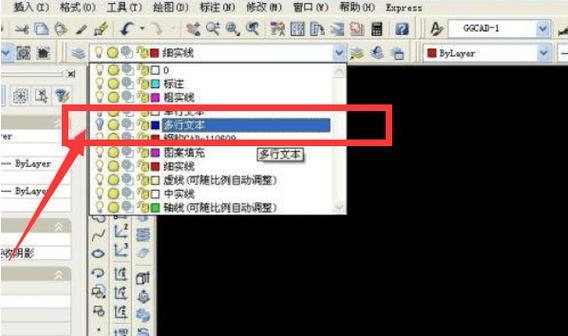
文字打散命令的核心功能
CAD中的文字打散命令(EXPLODE/X命令)本质上是一种“分解”操作,其核心功能是将复合对象拆解为独立的子对象,对于文字对象而言,不同类型的文字分解后的结果存在差异:
- 单行文字(TEXT/DTEXT):单行文字本身就是独立对象,使用EXPLODE命令后不会发生任何变化,因为其结构已是最简形式。
- 多行文字(MTEXT):多行文字由多个字符、段落格式和样式属性组合而成,通过EXPLODE命令分解后,会转化为多个独立的单行文字对象,每个字符或连续字符可能成为独立的TEXT对象,同时丢失原有的段落格式(如对齐方式、行距等)。
- 块属性(ATTRIB):块中的属性文字属于块的一部分,分解后属性文字会从块中分离,变为独立的DTEXT对象,同时失去与块的关联性。
文字打散命令的使用方法
在CAD中执行文字打散操作主要有以下两种方式,以AutoCAD为例:
通过命令行输入
- 步骤:
- 在命令行输入
EXPLODE或简化命令X,按回车键确认。 - 根据提示选择需要分解的文字对象,可以单个选择或框选多个对象。
- 选择完成后按回车键,系统自动完成分解操作。
- 在命令行输入
- 注意事项:分解后的文字可能无法通过“Ctrl+Z”撤销,建议操作前保存文件。
通过功能区按钮
- 步骤:
- 切换到“常用”选项卡,在“修改”面板中找到“分解”按钮(图标为一个爆炸形状的方块)。
- 单击按钮后,按命令行提示选择文字对象并确认。
- 快捷键:可自定义快捷键以提高效率,例如将“分解”命令设置为
E(需确保不与其他命令冲突)。
分解后的效果对比
下表展示了不同类型文字分解前后的变化:
| 文字类型 | 分解前 | 分解后 | 丢失的属性 |
|---|---|---|---|
| 单行文字(TEXT) | 独立文字对象 | 无变化 | 无 |
| 多行文字(MTEXT) | 带段落格式的复合文字 | 多个独立的单行文字 | 段落对齐、行距、宽度约束等 |
| 块属性(ATTRIB) | 与块关联的文字 | 独立的单行文字 | 与块的关联性、属性提示信息等 |
文字打散命令的适用场景
- 局部编辑文字:当需要修改多行文字中的个别字符格式(如颜色、高度)时,可通过分解将其拆分为单行文字,再单独调整。
- 与其他软件兼容:部分设计软件(如CorelDRAW、Photoshop)不支持直接导入CAD的多行文字格式,分解为单行文字后可减少格式错乱。
- 文字参与布尔运算:在CAD中,文字无法直接与图形进行并集、差集等布尔运算,但分解后的单行文字可转换为多段线(通过“TEXT to MTEXT”插件或第三方工具),从而实现运算。
- 清理冗余对象:若图纸中存在大量嵌套的块属性文字,分解后可快速筛选和清理不需要的元素。
使用文字打散命令的注意事项
- 格式丢失风险:多行文字分解后,段落格式(如制表位、项目符号)会丢失,需重新手动调整。
- 不可逆操作:分解后的文字无法通过“合并”命令恢复原状,建议操作前备份文件。
- 性能影响:分解大量文字可能导致文件体积增大,操作卡顿,建议分批处理。
- 特殊文字限制:某些通过“TrueType字体”或“SHX字体”创建的文字,若包含复杂样式(如下划线、倾斜),分解后可能显示异常。
替代方案:不依赖EXPLODE的文字处理
若需避免分解带来的格式丢失,可尝试以下替代方法:
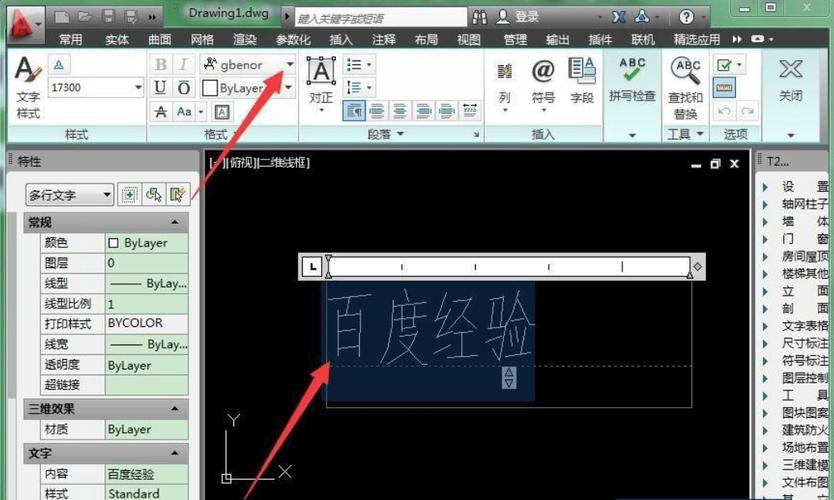
- 使用“编辑多行文字”命令(MTEDIT):直接双击多行文字,进入编辑模式修改局部内容,无需分解。
- 第三方插件:如“Express Tools”中的“Explode Text”工具,可将文字分解为可编辑的线条,同时保留字形轮廓。
- “分解为多段线”功能:部分CAD版本(如AutoCAD 2020+)支持通过“EXPLODE”将文字直接分解为多段线,便于后续编辑。
相关问答FAQs
问题1:为什么使用EXPLODE命令分解多行文字后,部分字符显示为问号或乱码?
解答:这通常是由于分解后的文字引用了当前文件中未加载的字体,解决方法包括:
- 检查并加载缺失的字体文件(通过“文件-选项-文件-字体映射文件”指定路径)。
- 将文字字体替换为系统通用字体(如“宋体”或“Arial”)。
- 若仍无法解决,可尝试将文字粘贴到记事本后再复制回CAD,以清除格式冲突。
问题2:如何将分解后的单行文字重新合并为多行文字?
解答:CAD原生不支持直接合并单行文字为多行文字,但可通过以下方法实现:
- 手动输入:将分解后的文字复制到文本编辑器中整理格式,再通过“MTEXT”命令重新输入。
- 使用LISP程序:下载并运行“JOINTEXT”等第三方LISP插件,可快速将相邻的单行文字合并为多行文字。
- AutoCAD Express Tools:通过“Express Text->Convert Text to MTEXT”功能批量转换单行文字。
通过合理使用文字打散命令及其替代方案,可高效解决CAD文字编辑中的各类问题,提升绘图效率与质量。